دليل تكوين IKEv2 لجميع المنصات الرئيسية
يثبت IKEv2 أنه آمن للغاية مع إظهار الاستقرار والأداء وسرعة الاتصال العالية. لذلك ، لا عجب إذا قررت استخدام بروتوكول IKEv2 على جهازك. يمكنك العثور على مزيد من المعلومات حول ميزاته في الصفحة ما هو بروتوكول IKEv2؟
سيرشدك هذا الدليل خلال إعداد IKEv2 على أجهزة Windows. كيف تبدأ مع عميل Windows IKEv2؟ كيف تحمي أنشطة الإنترنت الخاصة بك باستخدام بروتوكول IKEv2؟ كيف يمكن إنشاء اتصال IKEv2 آمن مع VPN Unlimited؟ استمر في القراءة لمعرفة كل شيء!
هناك طريقتان لتهيئة اتصال IKEv2 آمن على جهاز الكمبيوتر الشخصي الذي يعمل بنظام Windows. حدد الخيار الذي يناسبك وحافظ على خصوصيتك على الإنترنت سليمة:
- الطريقة الأولى. كيفية تكوين اتصال IKEv2 يدويًا؟
- الطريقة الثانية: كيفية تكوين بروتوكول IKEv2 باستخدام VPN Unlimited؟
الطريقة الأولى. كيفية تكوين اتصال IKEv2 يدويًا
I. قم بإنشاء تكوينات IKEv2 لنظام التشغيل Windows
في ابدأ ، تحتاج إلى إنشاء ملفات تكوين يدوية. في هذا الصدد ، يرجى اتباع الخطوات التالية:
- قم بشراء اشتراك VPN Unlimited.
- انتقل إلى مكتب المستخدم وقم بتسجيل الدخول باستخدام معرف KeepSolid الخاص بك.
- ابحث عن خدمة VPN Unlimited في قسم Your subscriptions (اشتراكاتك) واضغط على Manage (إدارة).
- انتقل إلى قسم Manual Configurations (التكوينات اليدوية) ، وحدد جهازًا موجودًا أو أنشئ جهازًا جديدًا ، واختر موقع الخادم المطلوب وقم بإعداد بروتوكول IKEv2 VPN.
ملاحظة: يعتبر هذا الخيار مكافئًا لجهاز واحد نشط ، وبالتالي يشغل فتحة واحدة. إذا نفدت المنافذ المجانية ، فاحذف جهازًا لم يعد قيد الاستخدام أو احصل على فتحات إضافية.
5. اضغط على Generate (إنشاء) لإنشاء تكوينات IKEv2 اليدوية لنظام التشغيل Windows.
ملاحظة: سيتم تنزيل شهادة الأمان المقدمة من VPN Unlimited تلقائيًا على جهاز الكمبيوتر الشخصي الذي يعمل بنظام Windows.
II. استخدم الإعدادات التي تم إنشاؤها لتكوين IKEv2
مهم! يرجى ملاحظة أنك ستحتاج إلى تكوين جهازك باستخدام الإعدادات التي تم إنشاؤها بنفسك على مسؤوليتك الخاصة.
- الآن عليك تثبيت الشهادة التي تم تنزيلها. انقر نقرًا مزدوجًا فوق ملف الشهادة هذا (.crt) وحدد Open for the security request (فتح لطلب الأمان). في النافذة المنبثقة ، انقر فوق Open (فتح).
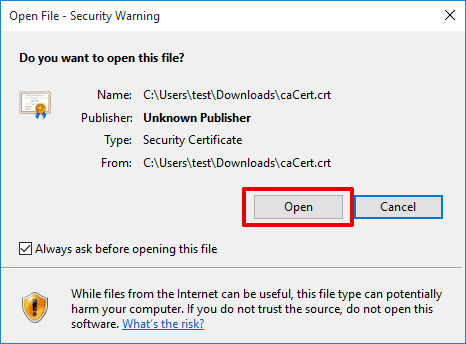
- انقر فوق Install Certificate (تثبيت الشهادة).
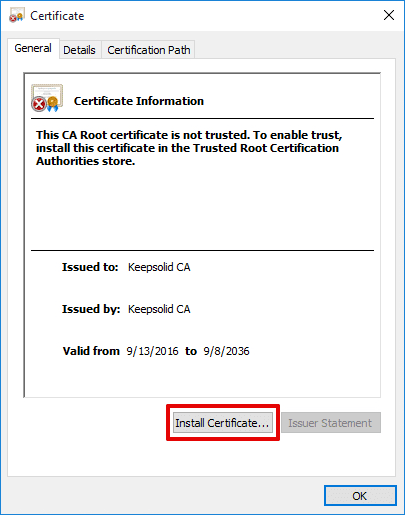
- حدد Local Machine for the Store Location (الجهاز المحلي لموقع المتجر) وانقر فوق Next (التالي).
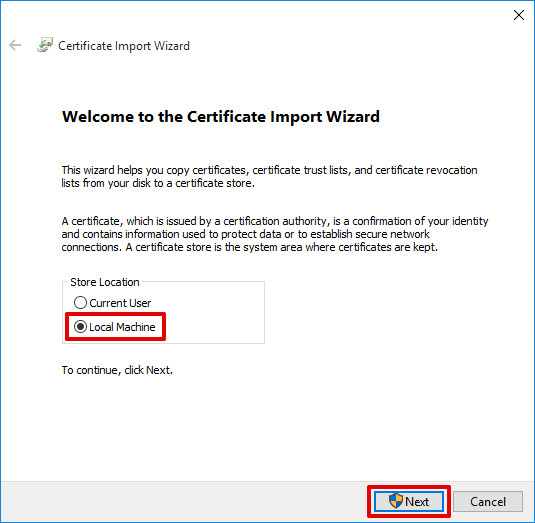
- اضغط على Yes (نعم) لطلب User Account Control (التحكم في حساب المستخدم).
- اختر خيار Place all certificates (وضع جميع الشهادات) في المتجر التالي وانقر فوق Browse (استعراض).
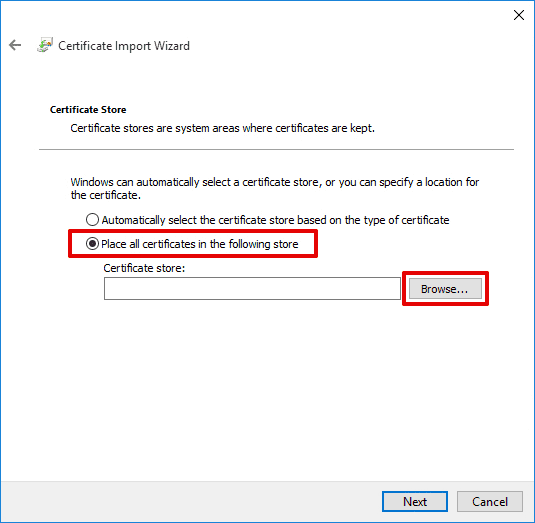
- حدد Trusted Root Certification Authorities (المراجع المصدقة الجذر الموثوقة). انقر فوق OK (موافق) ثم Next (التالي).
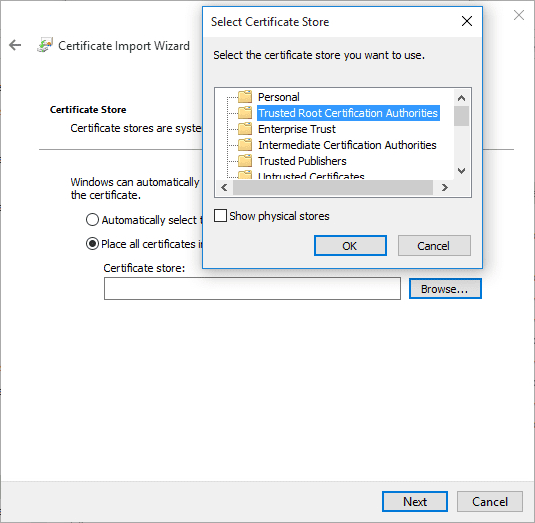
- في النافذة التالية ، انقر فوق Finish (إنهاء).
- الآن ، عند تثبيت الشهادة بنجاح ، حان الوقت لتكوين اتصال IKEv2 VPN. انتقل إلى Settings (الإعدادات) > Network & Internet (الشبكة والإنترنت) > VPN وانقر فوق Add a VPN connection (إضافة اتصال VPN).
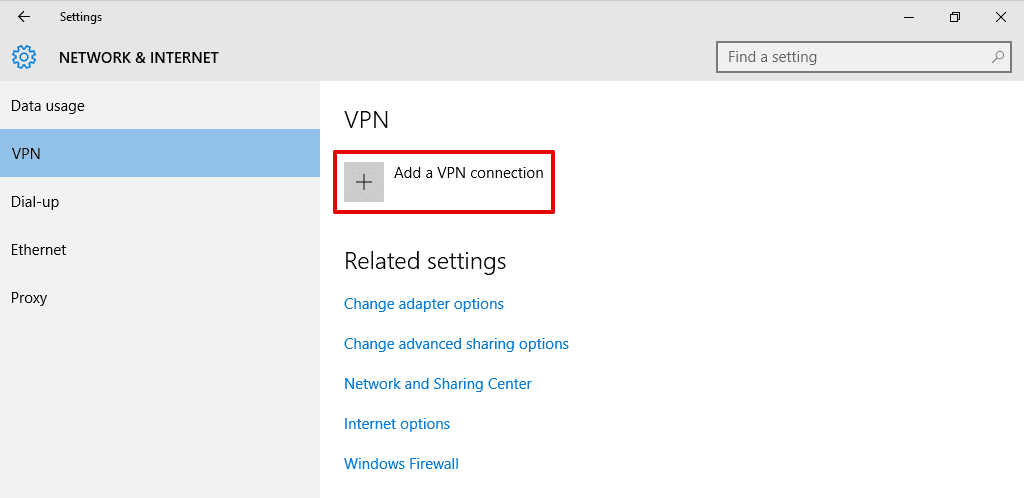
-
أدخل البيانات التالية:
- مزود VPN: Windows (مدمج)
- اسم الاتصال: أدخل أي اسم من اختيارك ، على سبيل المثال ، (VPN Unlimited (IKEv2
- اسم الخادم أو العنوان: أدخل عنوان IP للخادم المطلوب المقدم من VPN Unlimited
- نوع VPN: IKEv2
- نوع معلومات تسجيل الدخول: اسم المستخدم وكلمة المرور
- اسم المستخدم: أدخل اسم المستخدم المقدم من VPN Unlimited
- كلمة المرور: أدخل كلمة المرور المقدمة من VPN Unlimited
عند الانتهاء ، انقر فوق Save (حفظ).
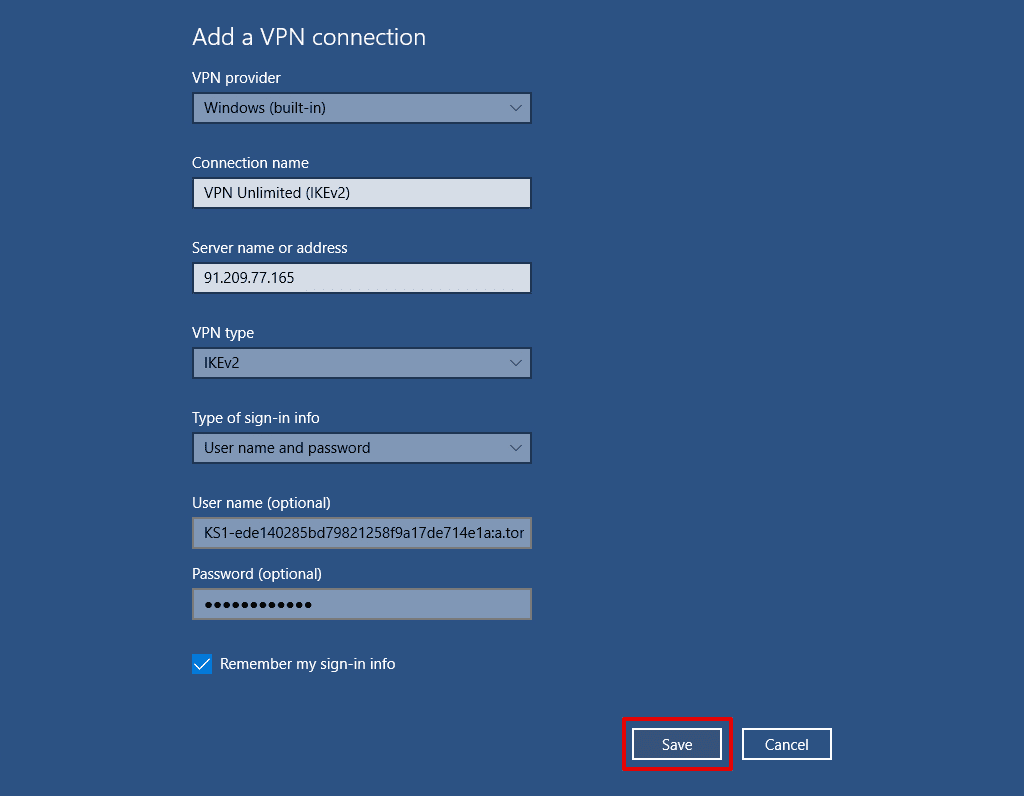
- انقر فوق Connect (اتصال) وسيتم إنشاء اتصال IKEv2 VPN في بضع ثوانٍ.

هذا عن ذلك. الآن لديك اتصال VPN قيد التشغيل من خلال بروتوكول IKEv2.
جرب تطبيق VPN الآمن الآن!
قم بتنزيل VPN Unlimited على جهاز الكمبيوتر الشخصي الذي يعمل بنظام Windows وقم بإنشاء اتصال IKEv2 VPN آمن ببضع نقرات!
الطريقة الثانية: كيفية تكوين بروتوكول IKEv2 باستخدام تطبيق VPN Unlimited
ملاحظة: يتوفر VPN Unlimited أيضًا كجزء من حزمة أمان MonoDefense.
- قم بتشغيل VPN Unlimited على جهاز Windows الخاص بك.
- اضغط على الزر

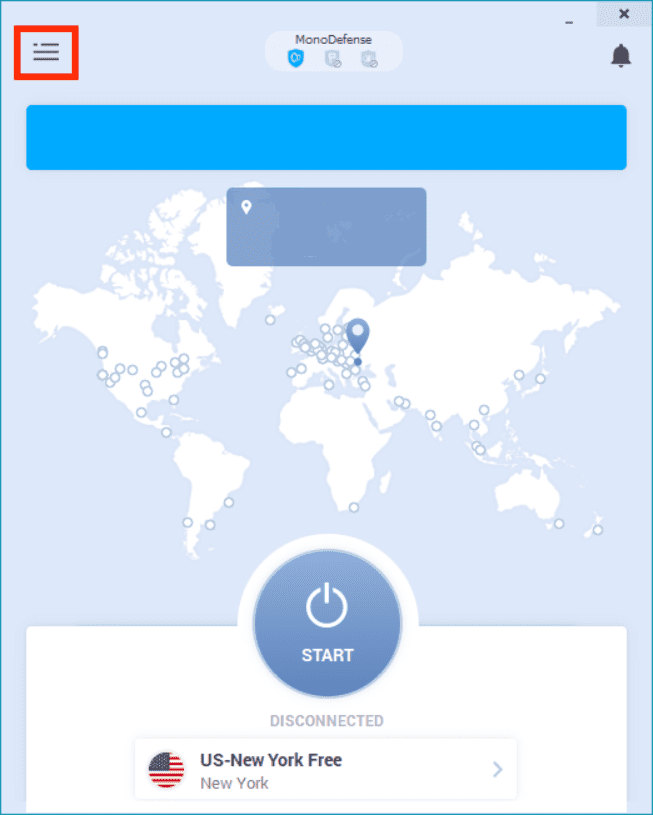
- افتح Settings (الإعدادات) وانتقل إلى علامة التبويب Protocols (البروتوكولات).
ملاحظة: إذا كان اتصال VPN الخاص بك نشطًا ، فسيتم تعطيله تلقائيًا وتوصيله مرة أخرى باستخدام بروتوكول VPN المختار.
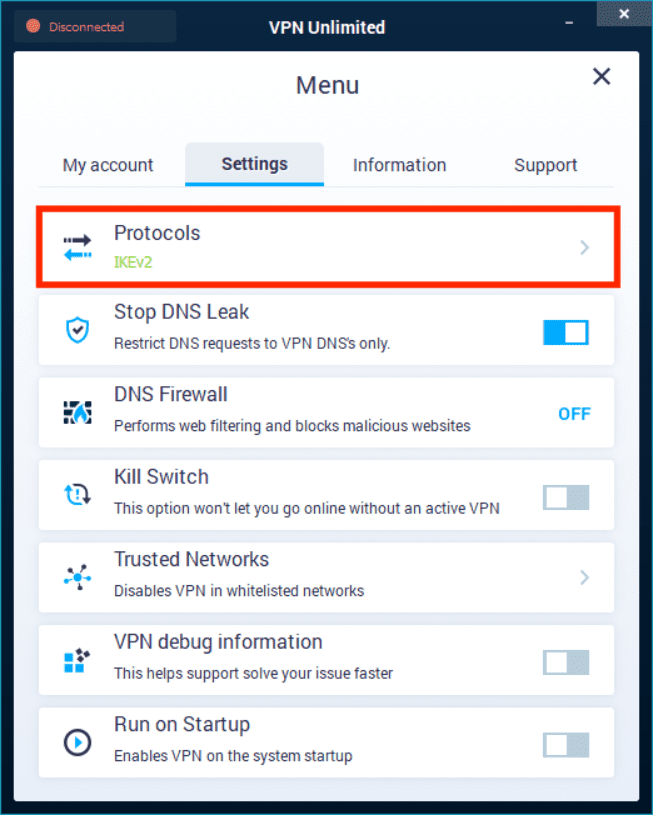
- حدد بروتوكول IKEv2 VPN وهذا كل شيء!
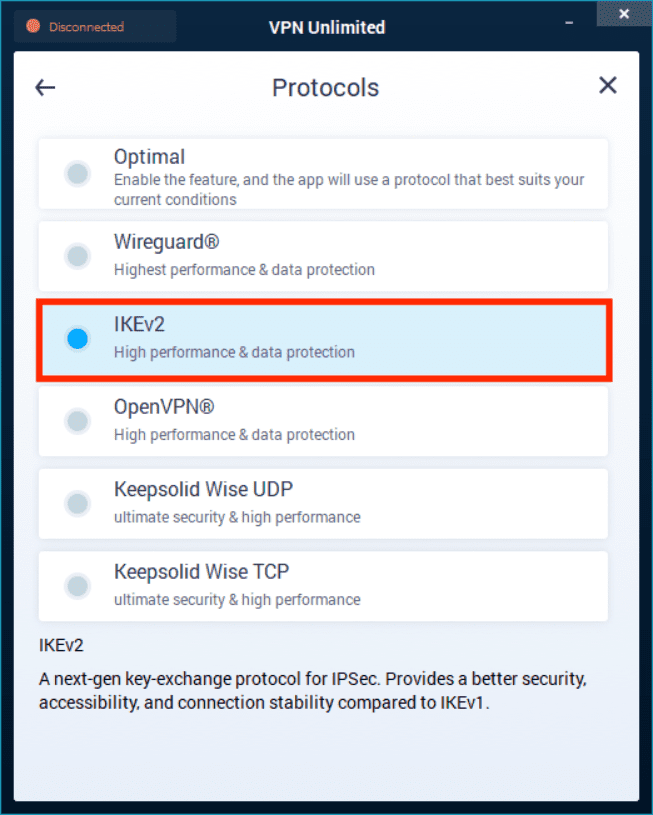
من الآن فصاعدًا ، تظل بياناتك الحساسة وإجراءاتك عبر الإنترنت سرية ومحمية من أي وصول غير مصرح به.
تحسين خصوصيتك على الإنترنت مع VPN Unlimited
قم بتنزيل عميل IKEv2 VPN الموثوق به على أي جهاز: iOS ، أو Android ، أو Windows ، أو macOS ، أو موجه WiFi ، أو Smart TV ؛ واحصل على نسخة تجريبية مجانية لمدة 7 أيام + ضمان استرداد الأموال لمدة 30 يومًا للتحقق من كل شيء!
ميزات VPN غير المحدودة للوصول الآمن إلى الإنترنت
تُعد هذه الميزة دفاعًا رائعًا ضد تسريبات الخصوصية غير المتوقعة. يراقب Kill Switch اتصال VPN باستمرار ويقيد وصولك إلى الإنترنت على الفور إذا كان هناك أي انقطاع أو فشل. بفضل هذا الخيار ، يتم حماية عنوان حقيقي IP والموقع الجغرافي من التعرض العرضي نتيجة لانقطاع اتصال VPN أو مشكلات أخرى ذات صلة.
مهما كان بروتوكول VPN الذي تستخدمه ، هناك دائمًا تقليل للسرعة. تتيح لك ميزة الشبكة الموثوقة إضافة شبكات WiFi آمنة تمامًا (على سبيل المثال ، شبكة WiFi المنزلية) إلى القائمة الموثوقة. نتيجة لذلك ، سيتم تعطيل اتصال VPN تلقائيًا في كل مرة يتصل فيها جهازك بالشبكات الموثوقة. لذلك ، يمكنك تجنب فقدان السرعة والبقاء على يقين من أن جهاز Windows الخاص بك محمي بشكل موثوق.
يوفر عميل Windows IKEv2 VPN الخاص بنا أكثر من 3000 خادم عالي السرعة يتم توجيهه في أكثر من 80 موقعًا في جميع أنحاء العالم. وبالتالي ، يمكنك السفر فعليًا إلى أي مكان: الاتصال بالخادم الظاهري المطلوب واستبدال عنوان IP الفعلي الخاص بك بعنوان الخادم المختار. تمنح VPN Unlimited إخفاء الهوية عبر الإنترنت ، وتجعل أنشطة المستخدمين على الإنترنت ، وتضمن خصوصيتهم.
يقوم VPN Unlimited بتشفير حركة المرور الواردة والصادرة لجهاز Windows الخاص بك باستخدام بروتوكول تشفير AES 256 بت الآمن للغاية. تعتبر هجمات القوة الغاشمة غير قابلة للاختراق ويتم تنفيذها من قبل حكومة الولايات المتحدة لحماية المعلومات السرية للغاية. يجعل هذا البروتوكول حركة المرور الخاصة بك غير قابلة للتعقب تمامًا: إذا حاول أي طرف ثالث فك تشفيرها ، فسيحصلون على مجموعة من الرموز العشوائية.
كتيبات أخرى حول كيفية التعامل مع حل Windows VPN الخاص بنا
هل أنت مستعد لتجربة VPN Unlimited؟
احصل على حل VPN الخاص بنا ، واتصل بالخادم الظاهري المطلوب باستخدام بروتوكول IKEv2 الآمن ، واحصل على وصول غير مقيد إلى الإنترنت بأسرع اتصال ممكن.